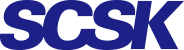No.29 アプリケーションサーバを使わないCortion ディシジョンサービスの実行手順:後編
2018.10.17 Progress Corticon
本エントリーは株式会社アシスト様が寄稿したエントリー(https://www.ashisuto.co.jp/product/category/brms/progress_corticon/column/detail/brmstech29-3.html)を転載したものとなります。
|
|
中編 までで解説したJavaクライアントアプリケーションの作成が完了したら、テストを実行してみましょう。
5.ディシジョンサービスをテストする
Java クライアントから、ディシジョンサービスをテストして動作を確認します。
1.プリコンパイルした Cargo_v0_16.eds をJavaクライアント作成手順の5で指定した「edsFileName」の場所に、入力のテストデータ sample.csv を 同じ手順で指定した「csvFileName」の場所に配置します。
|
|
2.実行の構成を作成します。
[実行] > [実行の構成]または、実行ボタン横のドロップダウンから[実行の構成]を選択します。
|
|
実行構成画面で、「Java アプリケーション」を選択し、[新規の起動構成]アイコンをクリックします。
|
|
実行構成 画面で、以下の情報を入力します。
プロジェクト名:InProcessApp
メイン・クラス:program.InvokeDS
|
|
3.[実行]します。
|
|
sample.csv(リクエストオブジェクトメッセージ)内の weight と volume の値を基に、ディシジョンサービスが container の値を更新しています。
出力ファイルの 結果も確認してみましょう。
|
|
6.Java クライアントアプリケーションのコンパイル(エクスポート)と実行
Java クライアントプリケーションをコンパイルします。
1.パッケージ・エクスプローラの InProcessApp 上で右クリックし、エクスポート > 実行可能 JAR ファイル を選択し、実行可能JARファイルエクスポート画面で以下を指定し、[終了]をクリックします。
起動構成:InvoleDS - InProcessApp
エクスポート先:任意の場所
ライブラリ処理:[必須ライブラリを生成されるJARにパッケージ]を選択
|
|
2.clienatApp.jar が生成できていることを確認します。
|
|
*次のステップのために、先ほどのテスト実行で出力した「sample_2.csv」を削除します。
3.clienatApp.jar を実行します。
|
|
4.デプロイしたディシジョンサービスが実行されて、出力結果が得られることを確認します。
|
|
|
|
最後に
Java クライアントアプリケーション内で実行する Corticon Server に、ディシジョンサービスをデプロイ&実行する手順とポイントについてご覧いただきました。このインプロセスでの実行方式は、コラム「No.5 」にて説明があるように、大量のデータを扱う場合や、高パフォーマンスが求められる場合などに本領発揮する実行方式となります。是非、一度お試しください。
<ライセンスに関して>
アプリケーションサーバ上にインストールした Corticon Server と同じマシン上であれば、インプロセスでの起動/実行も問題ありません。また、同一マシン上で起動可能なプロセス数にも制限はありません。言い換えると、アプリケーションサーバ上にインストールした Corticon Serverと異なるマシン上でのインプロセスの実行はライセンス違反となります。
Corticon を検討中でCorticon Server 試用のご要望がございましたら、貴社を担当する弊社営業または、Progress 製品担当までご連絡ください。
また、製品にご興味をお持ちいただいた場合や製品紹介のご要望等ございましたら、progress_web@ashisuto.co.jp までご相談ください。
著者紹介
|
|
株式会社アシスト 情報基盤事業部 製品統括部プログレス推進部 |